Danas ćemo postavljati dva snažna usmjerivača s TP-LINK-a. Pokazat ću postupak postavljanja na primjeru TP-LINK Archer C8. No, budući da su modeli Archer C8 i Archer C9 gotovo isti, upute će biti iste. Izvana su isti i imaju istu novu upravljačku ploču. Ne zelene boje, kao što smo to vidjeli na TP-LINK usmjerivačima, već nove, moderne, u plavim tonovima. Ovo će biti prva uputa na ovom mjestu za postavljanje TP-LINK Wi-Fi usmjerivača s novom upravljačkom pločom.
O samom usmjerivaču TP-LINK Archer C8 i novoj stranici postavki pisat ću u zasebnom članku. Kratko pregledajmo ovaj usmjerivač i, kao i obično, napišemo svoju recenziju. TP-LINK Archer C9 je malo skuplji i snažniji. Nema posebnih razlika u tome. Oba su usmjerivača snažni, naravno dvopojasni, pružaju vrlo dobar raspon pokrivenosti Wi-Fi mrežom i imaju niz modernih funkcija. Osim toga, izgledaju stvarno super.

Drago mi je da je TP-LINK napokon napravio novo web sučelje za svoje usmjerivače, iako zasad samo za vodeće brodove. Nova upravljačka ploča je vrlo lako shvatiti. Ali, nažalost, na TP-LINK Archer C8, koji imam, nema ruskog jezika u postavkama. A za TP-LINK Archer C9, u hardverskoj verziji V3, već možete odabrati ruski. Postoji višejezično web sučelje. Napravit ću snimke zaslona engleske verzije, a također ću napisati i nazive predmeta na ruskom.
Konfigurirat ćemo ga prema standardnoj shemi:
- Instalacija i spajanje TP-LINK Archer C8 (C8) usmjerivača.
- Konfiguriranje usmjerivača pomoću čarobnjaka za brzo postavljanje. Postavljanje Interneta, Wi-Fi mreže i lozinke.
- Promijenite najpotrebnije parametre pomoću naprednih postavki.
- Promijenite zaporku da biste zaštitili upravljačku ploču.
Ako imate stacionarno računalo ili prijenosno računalo, savjetujem vam da konfigurirate usmjerivač s njega. Ako imate samo pametni telefon ili tablet, tada ih možete konfigurirati i na njima. To se može učiniti putem preglednika, na uobičajeni način ili pomoću vlasničkog programa TP-LINK Tether.
Povezivanje usmjerivača TP-LINK Archer C8 (C9)
Uzimamo naš usmjerivač, pričvršćujemo antene na njega. Zatim priključimo adapter za struju i uključimo u utičnicu. Ako indikatori na prednjoj ploči ne svijetle, tada se isključuje napajanje gumbom na stražnjoj strani usmjerivača.
Uzmemo mrežni kabel koji dolazi s kitom i povežemo računalo s usmjerivačem. Na usmjerivaču kabel spajamo na LAN (Ethernet) konektor (žuti je), a na računalu na mrežnu karticu. Ako želite konfigurirati putem Wi-Fi-ja, tada je dovoljno spojiti se na Wi-Fi mrežu usmjerivača, što će se pojaviti odmah nakon uključivanja napajanja. Zadana Wi-Fi lozinka naznačena je na stražnjoj strani usmjerivača, na naljepnici (Wireless Password / PIN). Tamo će biti naveden i SSID (tvornički naziv Wi-Fi mreže).
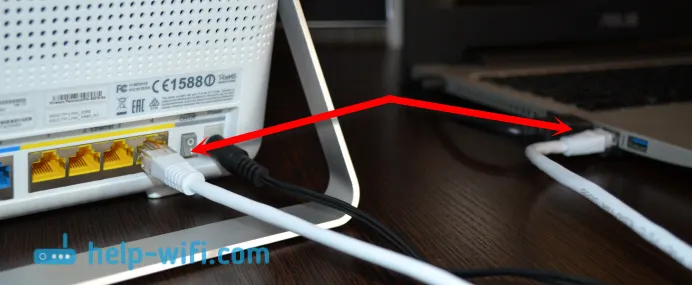
Zatim trebate spojiti Internet na usmjerivač. Kabel spajamo od internetskog pružatelja usluga ili iz modema na WAN priključak (Internet). Plava je.
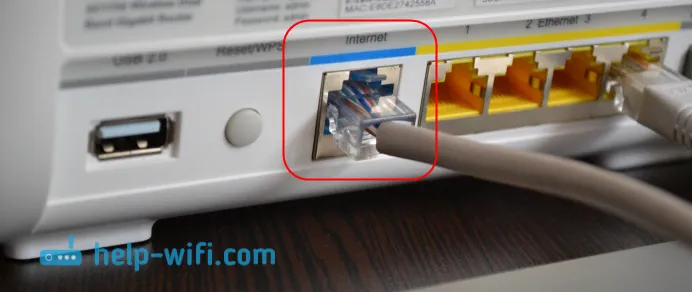
Posljedica toga je da uređaj koji konfiguriramo mora biti povezan na usmjerivač putem kabela ili putem Wi-Fi-ja.
Ako usmjerivač nije nov , savjetujem vam da resetirate TP-LINK Archer C8 (C9). To ne bi ometalo stare parametre. Da biste to učinili, kada je usmjerivač uključen 5 sekundi, morate pritisnuti tipku za resetiranje / WPS (gore na fotografiji možete vidjeti ovaj gumb). Pritisnite, zadržite i pogledajte indikatore na prednjoj ploči. Indikator napajanja počet će treptati, a svi indikatori će se ugasiti i usmjerivač će se ponovno pokrenuti. Postavke će se vratiti na tvornički zadane postavke.
Brzo postavljanje TP-LINK Archer C8 i Archer C9 usmjerivača
Ovisno o davatelju internetskih usluga i načinu povezivanja, odmah nakon spajanja usmjerivača, on već može distribuirati Internet. Obično postoji veza, ali nema pristup internetu. To je normalno, usmjerivač još nije konfiguriran. U svakom slučaju, morate ići u postavke i konfigurirati usmjerivač za rad s davateljem usluga, Wi-Fi mrežom, postaviti lozinku itd.
Za ulazak u postavke usmjerivača Archer C8, samo otvorite bilo koji preglednik i idite na tplinklogin.net ili 192.168.0.1. Zatim će se pojaviti stranica za autorizaciju na kojoj ukazujemo korisničko ime, lozinku (tvorničko, administrator i administrator) i kliknite na gumb "Prijava" . Na poleđini usmjerivača nalaze se adresa za unos postavki, korisničko ime i prijava. Ako ne možete ići na postavke, rješenja možete vidjeti u ovom članku.
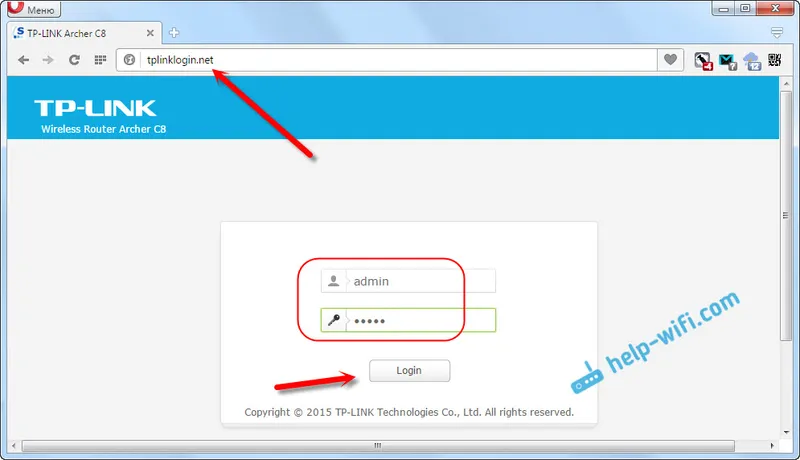
Čarobnjak za brzo postavljanje odmah će se otvoriti. Što nam treba. Uz njegovu pomoć, ruter možete vrlo jednostavno i brzo konfigurirati.
U prvom prozoru trebamo odrediti regiju i vremensku zonu (ili, samo vremensku zonu). Ništa posebno. Navedite i kliknite gumb "Dalje".
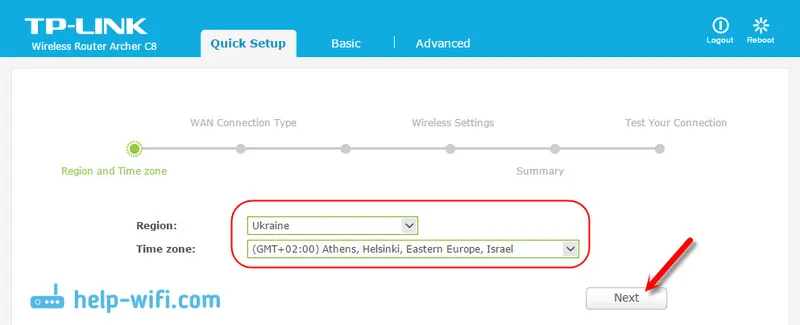
Sljedeća stranica je vrlo važna. Morate odrediti vrstu veze i po potrebi postaviti parametre za povezivanje s davateljem internetskih usluga. Ako se to učini pogrešno, Internet neće raditi.
Ako znate koju vrstu veze koristi vaš internetski pružatelj (Dynamic IP, Static IP, PPPoE, L2TP, PPTP), odaberite je i pritisnite "Next". Ili kliknite gumb "Automatsko otkrivanje", a sam usmjerivač će pokušati odrediti vrstu veze. Na primjer, imam dinamički IP.
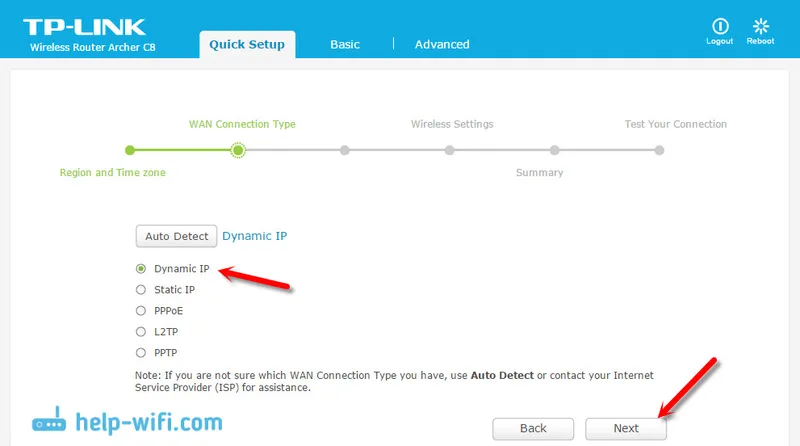
Ako imate i Dynamic IP, usmjerivač će vas pitati je li dobavljač obvezujući za MAC adresu. Ako ne, ostavite stavku "Ne, ne moram klonirati MAC adresu" i nastavite s postavljanjem Wi-Fi-ja. Ako postoji uvezivanje, odaberite "Da, želim koristiti MAC adresu glavnog računala". A usmjerivač klonira MAC adresu računala s kojeg ga trenutno konfigurirate. U današnje vrijeme, malo davatelja koristi MAC obvezujući, ali postoje neki.
S dinamičnim IP-om sve je jasno. Ali, vratimo se malo unazad i smislimo kako konfigurirati PPPoE, L2TP, PPTP.
Konfiguriranje PPPoE, L2TP, PPTP veze na TP-LINK Archer C8 (C9)
Odaberemo odgovarajuću vrstu veze i pritisnemo gumb "Dalje".
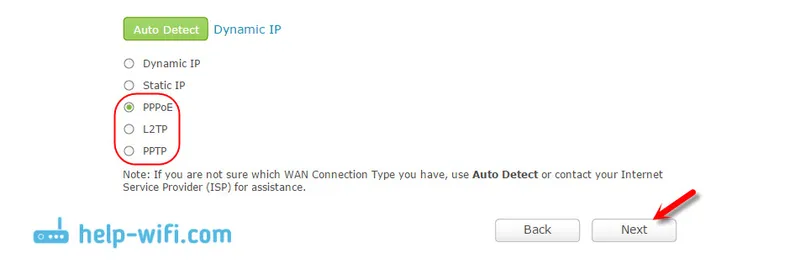
Ako imate PPPoE (TTK, Rostelecom, Dom.ru), pojavit će se prozor s vašim korisničkim imenom i lozinkom. ISP ih izdaje. Naznačimo ih i kliknemo „Dalje“. Pojavit će se postavke Wi-Fi mreže.
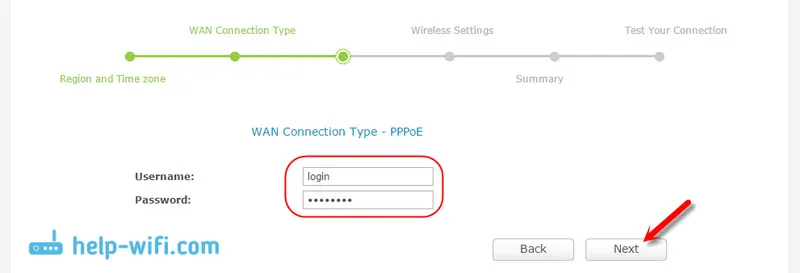
L2TP i PPTP (na primjer, Beeline usluga). Odabirom jedne od ovih vrsta veze, uz korisničko ime i lozinku, najvjerojatnije ćete trebati postaviti i statički IP i DNS, te naziv poslužitelja.
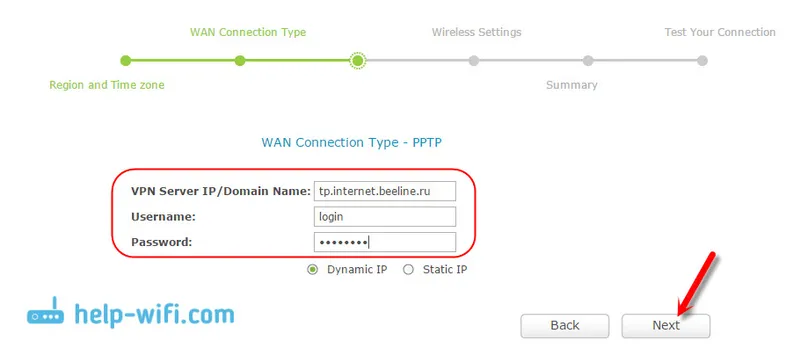
Sljedeća stavka su bežične postavke.
Postavljanje Wi-Fi-ja i lozinke na TP-LINK Archer C8
U čarobnjaku za brzo postavljanje trebamo samo navesti ime za Wi-Fi mreže i lozinku. Budući da je usmjerivač dvopojasni, svaka mreža konfigurirana je zasebno. Možete isključiti jednu od bežičnih mreža i ostaviti samo 2,4GHz ili 5GHz.
Postavite SSID (naziv mreže), lozinku koja će se koristiti za zaštitu vaše Wi-Fi mreže i kliknite gumb "Dalje".
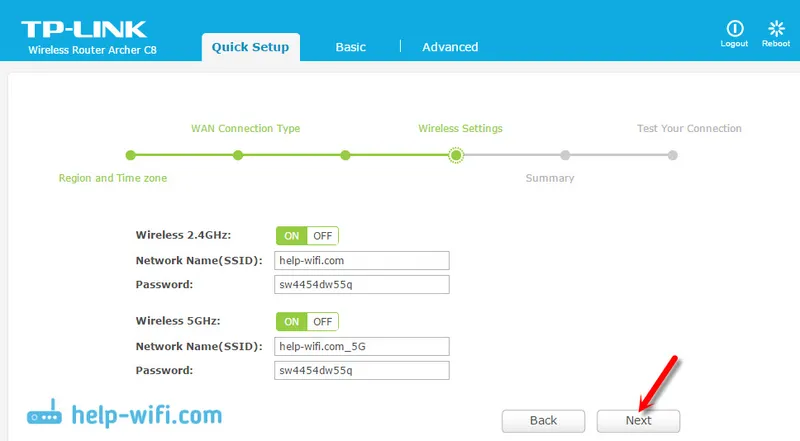
Te postavke možete u bilo kojem trenutku promijeniti na kartici "Osnovno" - "Bežično".
U sljedećem prozoru čarobnjaka za postavljanje, vidjet ćemo sve navedene parametre, kliknite "Spremi". Vidimo poruku da je sve spremno i kliknemo na gumb "Završi".
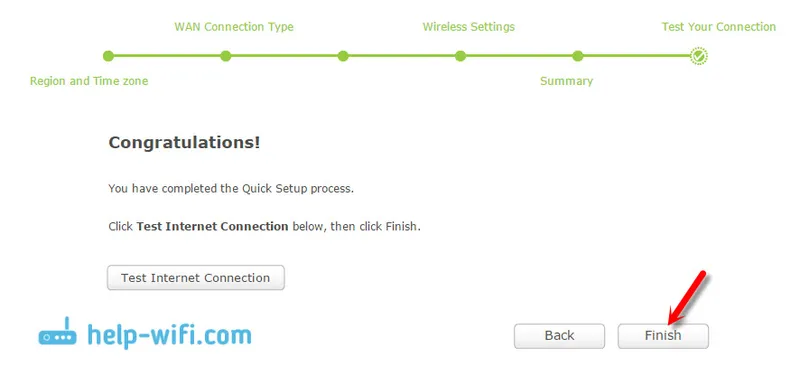
To je sve, otvorit će se mrežna karta. Možete povezati svoje uređaje i koristiti Internet. Za povezivanje putem Wi-Fi-ja koristite lozinku koju ste naveli tijekom postupka postavljanja.
Ručna konfiguracija potrebnih parametara
Na upravljačkoj ploči možete prijeći na odjeljak "Osnovno" ili "Napredno" i imat ćete pristup naprednim postavkama usmjerivača. Na primjer, postavite Wi-Fi mrežu na kartici "Osnovno" - "Bežično". Ili postavite parametre za pogon koji je spojen na USB priključak usmjerivača.
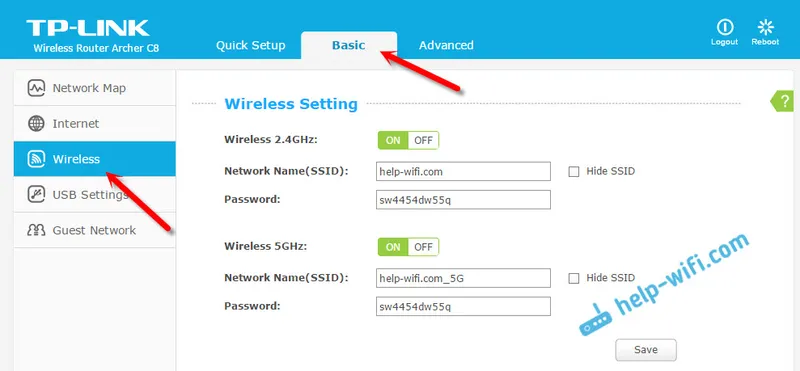
A ako trebate promijeniti šire parametre, rekao bih čak i profesionalni, na primjer, Wi-Fi mrežni kanal, način rada, a zatim otvorite parametre na kartici "Napredno". Ovako izgleda ovaj odjeljak s dodatnim postavkama na TP-LINK Archer C9:
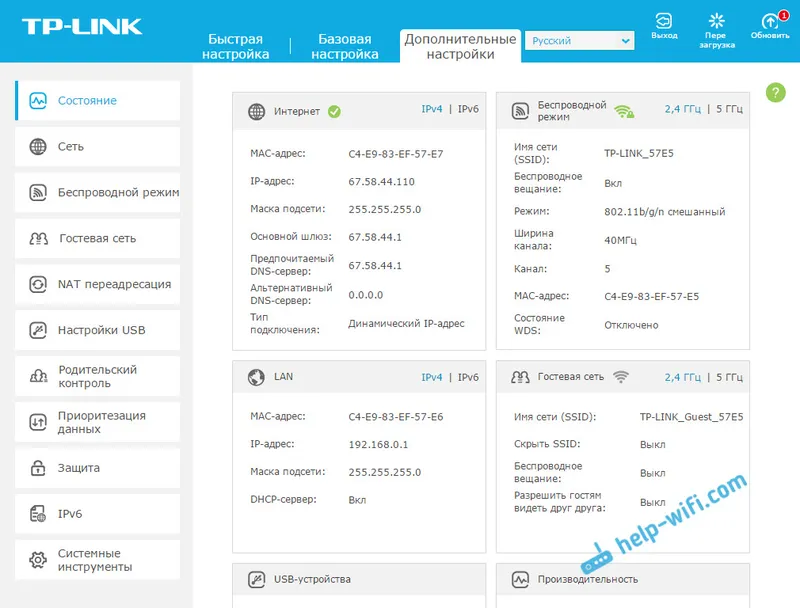
Postavke su tamo vrlo različite: lokalna mreža, Wi-Fi, USB postavke, roditeljski nadzor, zaštita itd.
Zaštita web sučelja TP-LINK Archer usmjerivača
Za ulazak u postavke usmjerivača, morate unijeti korisničko ime i lozinku. Već znamo da su tvornički administrator i administrator. Dakle, bolje je promijeniti lozinku. Da biste to učinili, idite na odjeljak "Napredno", a na lijevoj strani odaberite Alati sustava - "Lozinka" (Administracija, na ruskom).
Prvo registriramo trenutno postavljeno ime i lozinku, zatim postavljamo novo korisničko ime i dva puta lozinku. Kliknite "Spremi".
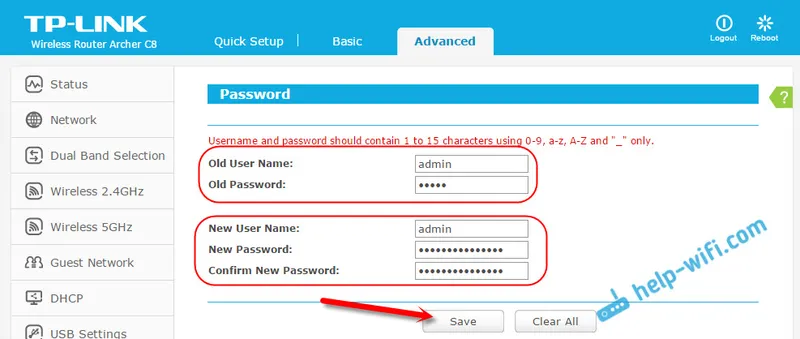
Samo zapišite lozinku koju negdje postavljate. Ako to zaboravite, morat ćete izvršiti resetiranje tvornice. TP-LINK Archer C9 ima puno više postavki na ovoj kartici. Postoji čak i funkcija oporavka lozinke putem pošte, pristup upravljačkoj ploči za određene uređaje, pa čak i daljinsko upravljanje postavkama rutera. Mislim da će se u sljedećoj verziji hardvera (ili firmware-a) takve funkcije pojaviti na Archer C8.
Usput, već sam napisao upute za ažuriranje firmvera na TP-LINK Archer C8.
Pogovor
Postavio sam svoj TP-LINK Archer C8 za tri minute. Sve je vrlo jednostavno i izravno. Najpopularnija pogreška koja se može pojaviti u procesu konfiguriranja bilo kojeg usmjerivača je kada Internet nakon konfiguracije ne radi. Postoji Wi-Fi, ali Internet ne radi. Da bih riješio taj problem, napisao sam zaseban članak.
Ako imate poteškoće tijekom postupka postavljanja, a zatim ih opišite u komentarima, mi ćemo to shvatiti. Pa, ostavite svoje komentare i dojmove o tim usmjerivačima u komentarima, bit će zanimljivo pročitati.
